Vzhledem k tomu, že soubory GIF mají omezenou kompatibilitu, nemusí se vám je na některých zařízeních a přehrávačích podařit. Nejlepším řešením je převést je do široce používaného formátu videa, jako je MOV. Zde jsou některé z nejlepších offline softwaru a také online nástroje, které vám mohou pomoci převést GIF na MOV.
V tomto článku budeme diskutovat o tom, jak převést GIF na MOV pomocí různých programů, offline i online. Pokud očekáváte vysokou rychlost převodu GIF na MOV, nejlepší volbou je offline převodník GIF na MOV, jako je MiniTool MovieMaker.
Naopak, pokud chcete převést GIF na MOV bez instalace softwaru, důrazně doporučujeme online konvertor GIF.
Převést GIF na MOV v systému Windows – MiniTool Movie Maker
Pokud hledáte profesionální převodník GIF na MOV pro váš počítač se systémem Windows, MiniTool MovieMaker je vaše nejlepší volba. Je to 100% bezplatný editor videa bez svazků nebo vodoznaků.
Tento freeware vám umožňuje nejen upravovat video/audio/GIF, ale také převádět mezi běžnými formáty souborů, včetně GIF na video, videa na GIF a také obrázků na GIF.
A co je ještě lepší, program podporuje různé výstupní formáty, což znamená, že můžete nejen převádět GIF na MOV, ale také MP4, AVI, WMV atd., a nemá žádné omezení velikosti nahrávaného souboru.
Zde je návod, jak převést animovaný GIF na MOV.
Krok 1. Spusťte MiniTool MovieMaker
- Zdarma ke stažení MiniTool MovieMaker do vašeho Windows.
- Postupujte podle pokynů k instalaci freewaru a jeho spuštění.
- Zavřete vyskakovací okno a přejděte do jeho hlavního rozhraní.
Krok 2. Importujte GIF a přidejte jej na časovou osu
- Klikněte na Importovat mediální soubory importovat obrázek GIF, který chcete převést na MOV.
- Klikněte na + přidat obrázek GIF na časovou osu nebo jej jednoduše přetáhnout na časovou osu.
Krok 3. Upravte GIF (volitelné)
- Dvojitým kliknutím na soubor GIF otevřete okno úprav. Případně na něj můžete kliknout pravým tlačítkem a vybrat možnost Upravit .
- Nyní můžete otočit GIF, obrátit GIF, změnit rychlost GIF, rozdělit GIF a upravit barvu.
Krok 4. Export GIF do MOV
- Klikněte na tlačítko Exportovat v pravém horním rohu obrazovky otevřete okno exportu.
- Otevřete rozbalovací nabídku Formát a vyberte možnost MOV z rozevíracího seznamu.
- Pojmenujte, určete cestu k uložení a vyberte vhodné rozlišení pro tento soubor MOV.
- Klepněte na Exportovat znovu.
Klíčové funkce:
- Snadno vytvářejte filmy pomocí skvělých video šablon
- Četné přechody, efekty a pohyby
- Práce s různými formáty souborů videa/audia/obrázků
- Rozdělovat, ořezávat a kombinovat video/audio/GIF soubory
- Přidejte k videu názvy, titulky a poděkování
- Změna rychlosti videa/GIF
- Otočit, otočit a převrátit video/GIF
- Změňte rozlišení videa
- Korekce barev
Vyzkoušejte MiniTool MovieMaker a přeměňte svůj animovaný GIF na video ve formátu MOV! Klikněte pro tweet
Převést GIF na MOV na Mac – Aiseesoft Video Converter Ultimate
Když potřebujete převést GIF na MOV v systému Mac, Aiseesoft Video Converter Ultimate by měl být jednou z nejlepších možností.
Aiseesoft Video Converter Ultimate je all-in-one řešení pro konverzi, úpravu a kompresi videí a zvukových souborů 30x rychlejší rychlostí. Nejde jen o to, že zdarma převedete GIF na MOV nebo naopak ve vysoké kvalitě, ale také poskytuje několik nastavení pro přizpůsobení výstupního souboru MOV.
Související článek:Jak komprimovat soubory MOV
Pojďme se naučit, jak převést GIF na MOV na Macu.
Krok 1. Spusťte Aiseesoft Video Converter Ultimate
Stáhněte si Aiseesoft Video Converter Ultimate z oficiálních stránek a nainstalujte jej na svůj Mac. Poté jej spusťte, abyste získali hlavní rozhraní.
Krok 2. Přidejte do programu soubory GIF
Klikněte na Přidat soubory tlačítko pro import souboru GIF do programu. Nebo se můžete rozhodnout přetáhnout GIF do hlavního rozhraní.
Krok 3. Vyberte formát MOV
Kliknutím na rozevírací šipku vedle MP4 zobrazíte všechny výstupní formáty. Přepněte na Video a poté vyberte MOV formát a také preferovanou kvalitu videa. Nebo můžete zadat MOV do vyhledávacího pole a rychle jej vyhledejte.
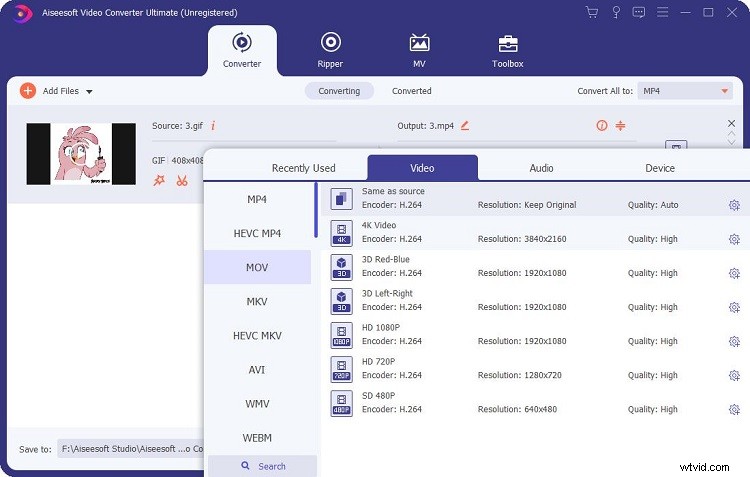
Krok 4. Převeďte GIF na MOV
Vyberte cestu pro převedený soubor a poté klikněte na Převést vše na hlavním rozhraní pro zahájení převodu. Získání požadovaných souborů MOV může několik sekund trvat.
Klíčové funkce:
- Snadno převeďte jakékoli video
- Přidejte filtry a efekty
- Přidejte zvukové stopy a titulky
- Přidat 3D efekty
- Oříznutí, otočení, oříznutí, sloučení videí
- Komprimujte videa
- Přidat do videa vodoznak
- Vytvořit GIF z videa
- Upravit informace ID3
Online řešení pro převod GIF na MOV
Chcete převést GIF na MOV přímo online? Podívejte se na následující bezplatné online převodníky GIF na MOV, které mohou fungovat ve vašem prohlížeči a nezabírají místo v počítači.
1. Převod
Convertio je nejlépe hodnocený nástroj pro začátečníky, kteří chtějí převádět své soubory GIF. Pomocí Convertio můžete převést animovaný GIF na MOV a další video formáty, jako je MP4, WebM, AVI a mnoho dalších formátů. Nástroj také podporuje obrázky, dokumenty a další typy souborů.
Soubor online nástroje pomocí tohoto převodníku GIF na MOV lze přidat přes PC, URL, Dropbox nebo Disk Google. Po nahrání a převedení souboru GIF jej lze podle potřeby stáhnout do vašeho systému nebo cloudového úložiště. Tento nástroj však dokáže převádět soubory až do velikosti 100 MB.
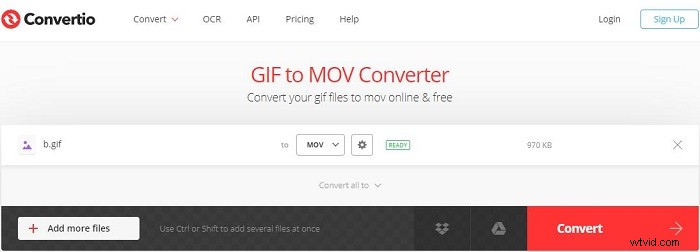
- Nahrajte svůj soubor GIF do programu ze 4 možností – Vybrat soubory , Z Dropboxu , Z Disku Google a URL .
- Vyberte MOV jako výstupní formát.
- Kliknutím na ikonu ozubeného kola přizpůsobíte výstupní video.
- Klepněte na Převést tlačítko.
- Po dokončení klikněte na Stáhnout uložit převedený soubor MP3 do zařízení.
Klíčové funkce
- Podporováno více než 300 formátů
- Podporováno více způsobů nahrávání
- Přizpůsobitelná nastavení
2. CloudConvert
CloudConvert je další skvělá online konverze s přímočarým a čistým uživatelským rozhraním. Poskytuje vysokorychlostní převody všech oblíbených formátů souborů, včetně GIF na MOV. Před převodem můžete oříznout GIF a změnit parametry, jako je video kodek, poměr stran atd.
Kromě toho existuje několik zdrojů pro přidání vašeho GIF do programu, včetně PC, online, Disku Google, OneDrive a Dropbox. Podobně lze převedený soubor MOV uložit také do cloudového úložiště. Tento program lze použít zcela zdarma až pro 25 konverzí za den.
- Otevřete Vybrat soubor rozevíracího seznamu vyberte preferovaný způsob nahrání souboru GIF.
- Klikněte na šipku rozbalovací nabídky vedle položky Převést na a vyberte možnost Video> MOV na objednávku.
- Kliknutím na ikonu klíče přizpůsobíte výstupní soubor videa.
- Klikněte na Převést pro zahájení převodu.
- Klepněte na zelené Stáhnout tlačítko pro uložení výstupního souboru MOV.
Klíčové funkce
- Podporováno více než 200 formátů
- Vysoce kvalitní konverze
- K dispozici je dávková konverze
3. Převést online
Online-Convert je také skvělý online konverzní nástroj, který je určen k online převodu mediálních souborů z jednoho formátu do druhého. Může se pochlubit čistým a atraktivním uživatelským rozhraním s minimem reklam, díky čemuž je oblíbený mezi začátečníky i zkušenými uživateli.
Kromě převodu GIF na MOV podporuje tento online nástroj také převod souborů, jako je dokument, obrázek, zvuk, video atd. Nahrávat však můžete pouze soubory o velikosti maximálně 100 MB.
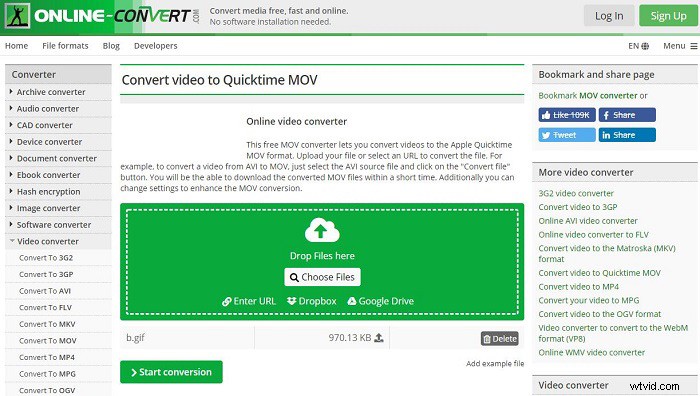
- Klikněte na šipku rozbalovací nabídky Vybrat cílový formát v části Převodník videa a vyberte možnost Převést na MOV ze seznamu a poté stiskněte tlačítko Přejít.
- Klikněte na Přidat soubory a nahrajte GIF, který chcete převést. Nebo si můžete vybrat jiné dostupné metody k nahrání.
- Nastavte pokročilé parametry pro výstupní soubor MOV a poté klikněte na Spustit konverzi .
- Po dokončení se video MOV automaticky stáhne.
Klíčové funkce
- Kategorizujte formát cílového souboru
- Přidávejte soubory několika způsoby
- Přizpůsobte nastavení výstupního souboru
4. Ezgif
Ezgif je bezplatná, snadno použitelná sada nástrojů navržená pro vytváření a úpravu animovaných GIFů, které lze také použít k rychlému převodu GIF na MOV. Můžete buď přidat místní GIF na web, nebo vložit jeho URL.
Program také podporuje mnoho možností úprav, jako je GIF Maker, Video to GIF, Resize, Crop, GIF Optimizer, Split a tak dále. Mějte prosím na paměti, že maximální velikost souboru podporovaná programem je 35 MB.
- Přesuňte se na konec stránky a vyberte GIF do MP4 možnost z nástrojů Video.
- Potom klikněte na GIF to MOV odkaz ve spodní části nové stránky.
- Klikněte na Vybrat soubor nebo vložte adresu URL obrázku pro import GIF a poté klikněte na Nahrát .
- Klepněte na Převést GIF na MOV .
- Klikněte na tlačítko Uložit možnost pod oknem náhledu ke stažení výstupního videa MOV.
Klíčové funkce:
- Vytvářejte obrázky GIF z obrázků/videí
- Převést GIF na video
- Převeďte animované obrázky GIF do jednotlivých snímků
5. FileCigZag
FileZigZag je bezplatný, jednoduchý a e-mailový převodník souborů, který nabízí širokou škálu formátů včetně zvuku, videa, obrázků, dokumentů, elektronických knih a archivů. Chcete-li převést GIF na MOV online, je to také pěkná možnost.
Byla vybrána jako nejoblíbenější online webová stránka pro konverzi souborů dostupná na internetu. Podporuje však až 10 konverzí souborů za den, přičemž každý soubor má velikost až 50 MB.
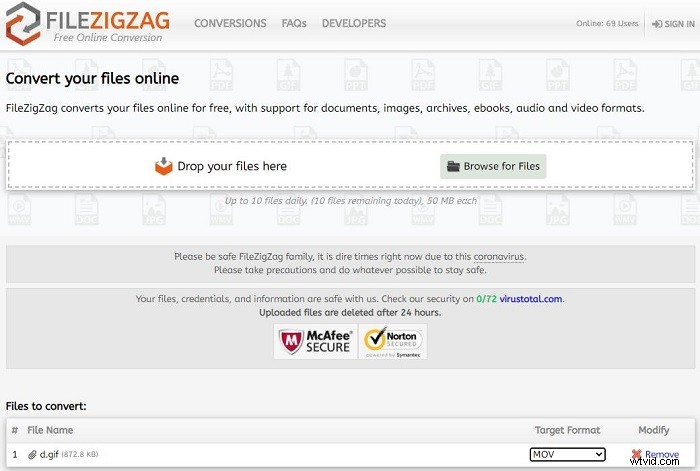
- Klikněte na tlačítko Procházet soubory tlačítko pro nahrání souborů GIF.
- Vyberte MOV z rozevíracího seznamu Cílový formát.
- Zapněte možnost – Pošlete mi e-mail s odkazy na převedené soubory v případě potřeby a zadejte svou e-mailovou adresu.
- Klepněte na Zahájit konverzi .
Klíčové funkce:
- Podpora více formátů souborů
- E-mailové upozornění
Sečteno a podtrženo
Zvládli jste po přezkoumání tohoto příspěvku, jak převést GIF na MOV? Pokud máte nějaké dotazy nebo návrhy ohledně přeměny animovaného GIFu na MOV, dejte nám prosím vědět na adresu [email protected] nebo je sdílejte v sekci komentářů níže.
Nejčastější dotazy ohledně GIF do MOV
Je GIF video nebo obrázek? GIF, také známý jako Graphics Interchange Format, je bitmapový formát obrázku. Na rozdíl od formátu videa formát souboru GIF nepodporuje zvuk.Co je formát videa MOV? MOV je jeden z nejběžněji používaných formátů video kontejnerů vyvinutý společností Apple. V programu QuickTime společnosti Apple se používá jako formát kontejneru videa MEDG 4. Formát souboru MOV obsahuje video, video efekty, zvuk, text, obrázky, titulky a další mediální soubory v jediném souboru.Může systém Windows přehrávat soubory MOV? Přestože lze soubory MOV spouštět v systému Windows prostřednictvím přehrávače QuickTime Player, VLC Media Player atd., nelze je otevřít pomocí programu Windows Media Player, s výjimkou Windows Media Player verze 12.Jak mohu převést MOV na GIF na Macu?- Stáhněte si a nainstalujte GIPHY Capture na svůj Mac.
- Spusťte program a na obrazovce se objeví zelený čtverec.
- Importujte video MOV, které chcete převést na obrázek GIF.
- Klikněte na tlačítko Spustit nahrávání tlačítko pro vytvoření animace GIF.
